苹果6手机作为一款备受欢迎的智能手机,拥有丰富的功能和强大的性能,其中设置密码锁屏是保护用户隐私和数据安全的重要一环,苹果6锁屏密码设置教程简单易懂,用户只需在设置界面中选择密码与Touch ID,然后点击开启密码并输入自己想要设置的密码即可。通过设置密码锁屏,用户可以有效避免他人未经授权访问手机内容的情况发生,保障个人信息的安全。
苹果6锁屏密码设置教程
步骤如下:
1.先请在苹果手机的主屏上打开“设置”应用,如图所示
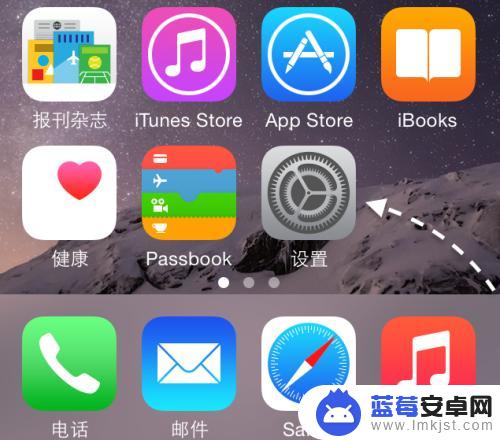
2.在设置列表中找到 Touch ID 与密码 一栏,点击打开。
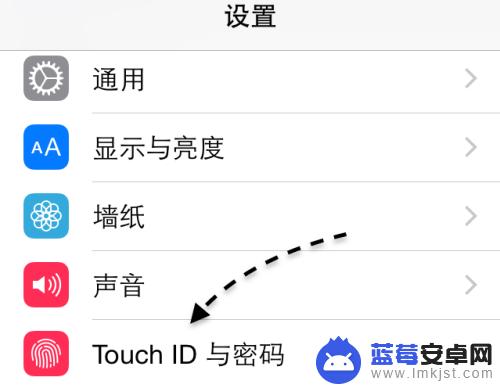
3.在 Touch ID 与密码列表中,找到“打开密码”选项,点击打开。
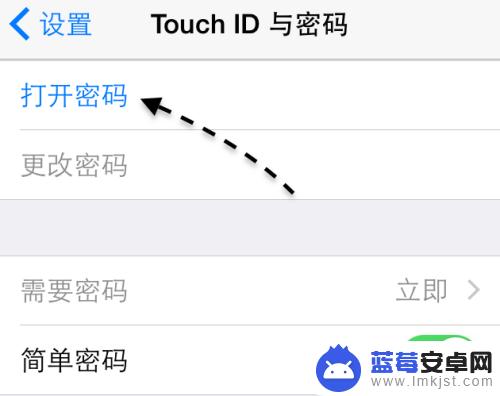
4.在默认情况下,是以四位数字简单密码来作为锁屏密码的。连续输入二同样的密码即可。
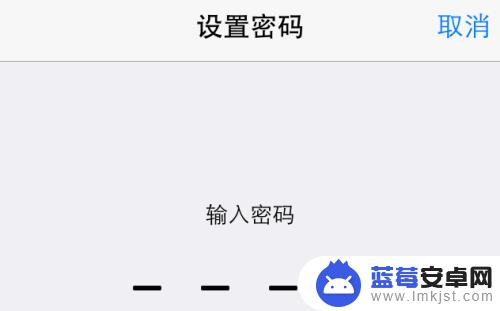
5.当设置好锁屏密码以后,我们关闭屏幕再点亮,解锁时就需要密码才能打开了。
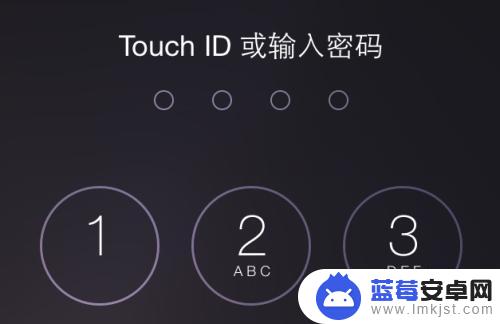
6.当然苹果6手机配置了指纹识别功能,你还可以把自己的指纹数据录入到手机中。从而可以直接用指纹来解锁就行了。如果你想要打开指纹识别功能的话,可以参考其他作者写的经验教程。链接地址为:http://jingyan.baidu.com/article/22a299b52412ce9e19376a3d.html

以上是关于如何设置苹果6手机的密码锁屏的全部内容,如果有任何疑问,请参考小编提供的步骤进行操作,希望对大家有所帮助。












